Checkra1n 越狱工具推出已经有一段时间了,如果你曾使用 Checkra1n 越狱过,因为某些原因不想越狱了,那要怎么删除 Checkra1n 越狱回到干净 iOS 状态呢?下面教大家 Checkra1n 越狱移除方法,
Checkra1n 越狱工具推出已经有一段时间了,如果你曾使用 Checkra1n 越狱过,因为某些原因不想越狱了,那要怎么删除 Checkra1n 越狱回到干净 iOS 状态呢?下面教大家 Checkra1n 越狱移除方法,让设备可以回到无越狱又干净状态。
前提条件:
支持使用 Checkra1n 越狱的用户;
操作时 Checkra1n 越狱工具还可以正常开启;
需要 iOS 设备可以正常进入系统。
清除越狱工具清理掉的内容:
能将越狱状态删除干净,包含所以安装过的插件、主题和字体等,原 iOS 系统资料和用户资料都不会变动。
清除越狱工具并不会修补删除或更改过的系统档案。
如果使用本篇方法移除后,发现有些 App 还会检测越狱,使用 DFU 重刷 iOS 系统吧!
移除 Checkra1n 越狱步骤:
步骤 1:开启 Checkra1n 越狱工具,点击「Restore System」按钮。
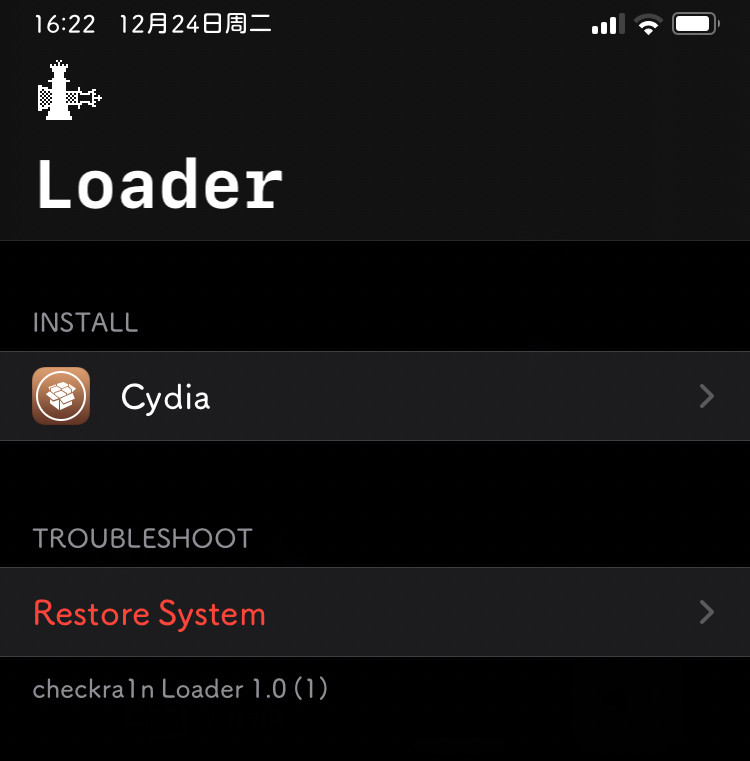
步骤 2:最下方会跳出询问窗口,选择「Restore System」就可以开始清除越狱环境。
步骤 3:全部清除完毕后,设备会自动重开机,进入 iOS 系统后,有关越狱资料全部都会被删除。
清理完后桌面上还有存在 Cydia 图标,并不用担心,实际上 Cydia 已经被删除,只是 Cydia 的图示快照还没有被清除,才会导致图示还能看见,过一阵子就会自动消失,所以不需要在越狱一次或是手动 SSH 连线清除 Cydia 图示暂存。
清除越狱后,如果想再次越狱可以按照正常越狱流程操作即可。
